Veränderungen des Inhalts
Klicken Sie für eine detaillierte Beschreibung auf die geänderten Stellen:
Benutzen sie die linke oder die rechte Maustaste, um zur jeweils vorherigen bzw. nachfolgenden Änderung zu gelangen.
TODO
Mit den Zusatzfeldern kann die Dienstreise-Abrechnung bzw. der Antrag noch feiner und detaillierter gestaltet werden. Die Zusatzfelder können unterschiedlich Parametriert werden, so dass der Benutzer diese entweder anhaken kann, oder selbst befüllen soll.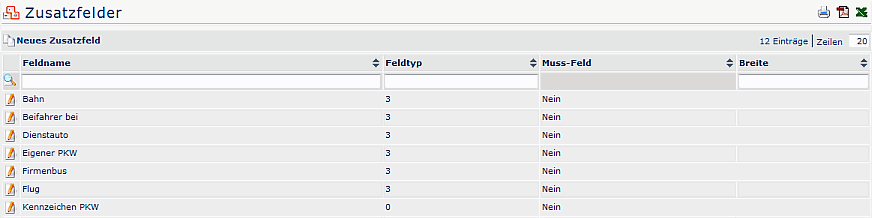
Neues Zusatzfeld anlegen
Um ein neues Zusatzfeld anzulegen klickt man im Menüpunkt Zusatzfelder auf "Neues Zusatzfeld" und befüllt die entsprechenden Felder:
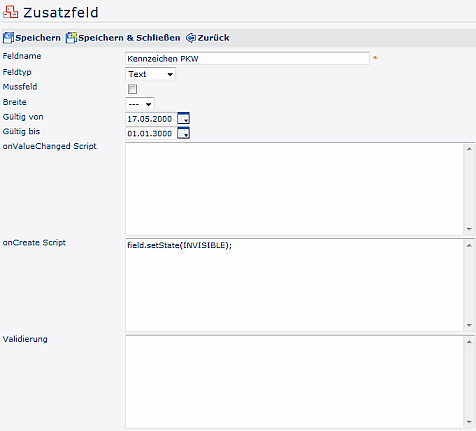
- Feldname
Eingabe des Feldnamens, welcher in der Benutzer-Maske aufscheint
- Feldtyp
Definition des Feldtyps für das gewünschte Zusatzfeld:
- Text
Benutzer kann einen Text im Zusatzfeld eingeben
- Zahl
- Datum
- Boolean
Dieser Feldtyp erstellt eine Check-Box, welche vom Benutzer angehakt werden kann
- Mussfeld
Durch anhaken des Parameters wird bestimmt, ob es sich bei dem Zusatzfeld um ein Pflichtfeld handelt
- Breite
Bei Zusatzfeldern vom Typ Text oder Zahl kann mit diesem Parameter die Breite des Feldes bestimmt werden
- Gültig von - bis
- On Value Changed Script
xxx
- On Create script
xxx
- Validierung
xxx
 erste
erste


 Vergleiche Versionen 1 und 2
Vergleiche Versionen 1 und 2
